Máy chơi game cầm tay ROG Ally có bộ nhớ SSD 512GB dung lượng đủ lớn để bạn có thể lưu trữ các game yêu thích của mình. Nhưng nếu bạn có một bộ sưu tập lớn và thích chơi từ trò chơi này sang trò chơi khác, bạn có thể mở rộng dung lượng lưu trữ của mình hơn nữa bằng thẻ nhớ microSD. Đây là cách thực hiện cài đặt Game vào thẻ SD trên ROG Ally và Ally X.
Chọn Thẻ SD Để Cài Game Trên ROG Ally
Điều quan trọng bạn phải có thẻ SD phù hợp để cài game trên ROG Ally. Bất kỳ thẻ nhớ microSD nào cũng có thể dùng được, nhưng những thẻ nhớ nhanh nhất hiện nay sẽ có thời gian tải nhanh nhất — mặc dù hiện tại chúng chỉ có dung lượng nhỏ hơn. Vì vậy, bạn sẽ phải quyết định xem mình muốn thẻ UHS-I có nhiều dung lượng, thẻ UHS-II V90 có tốc độ đọc và ghi nhanh nhất có thể hay một loại thẻ nào đó ở giữa như thẻ UHS-II V60. Bạn có thể tìm thấy thẻ nhớ microSD tại các sàn thương mại và các nhà đại lý bán lẻ uy tín.
Tiến Hành Cài Đặt Game Vào thẻ SD Trên ROG Ally & Ally X
Khi bạn đã có thẻ SD trong tay, hãy lắp thẻ vào khe cắm microSD của ROG Ally và bạn sẽ thấy ổ đĩa xuất hiện trong File Explorer của Windows. Đối với ví dụ này, chỉ sử dụng một thẻ microSD 32GB.
Sử dụng màn hình cảm ứng để nhấn và giữ trên ổ đĩa mới, và chọn "Format" từ danh sách thả xuống xuất hiện. Đặt tên cho ổ đĩa, định dạng thành NTFS và nhấp vào Bắt đầu. Thao tác này sẽ xóa tất cả dữ liệu trên thẻ, vì vậy hãy đảm bảo không có dữ liệu quan trọng nào trên đó!
Bây giờ bạn có thể cài đặt trò chơi vào thẻ SD trên ROG Ally. Các trình khởi chạy khác nhau có cách riêng để tách thư viện giữa hai ổ đĩa, nhưng sau đây là hướng dẫn cho một số cách phổ biến nhất.
Dưới đây là thao tác Cách Cài Đặt Game Vào thẻ SD Trên ROG Ally:
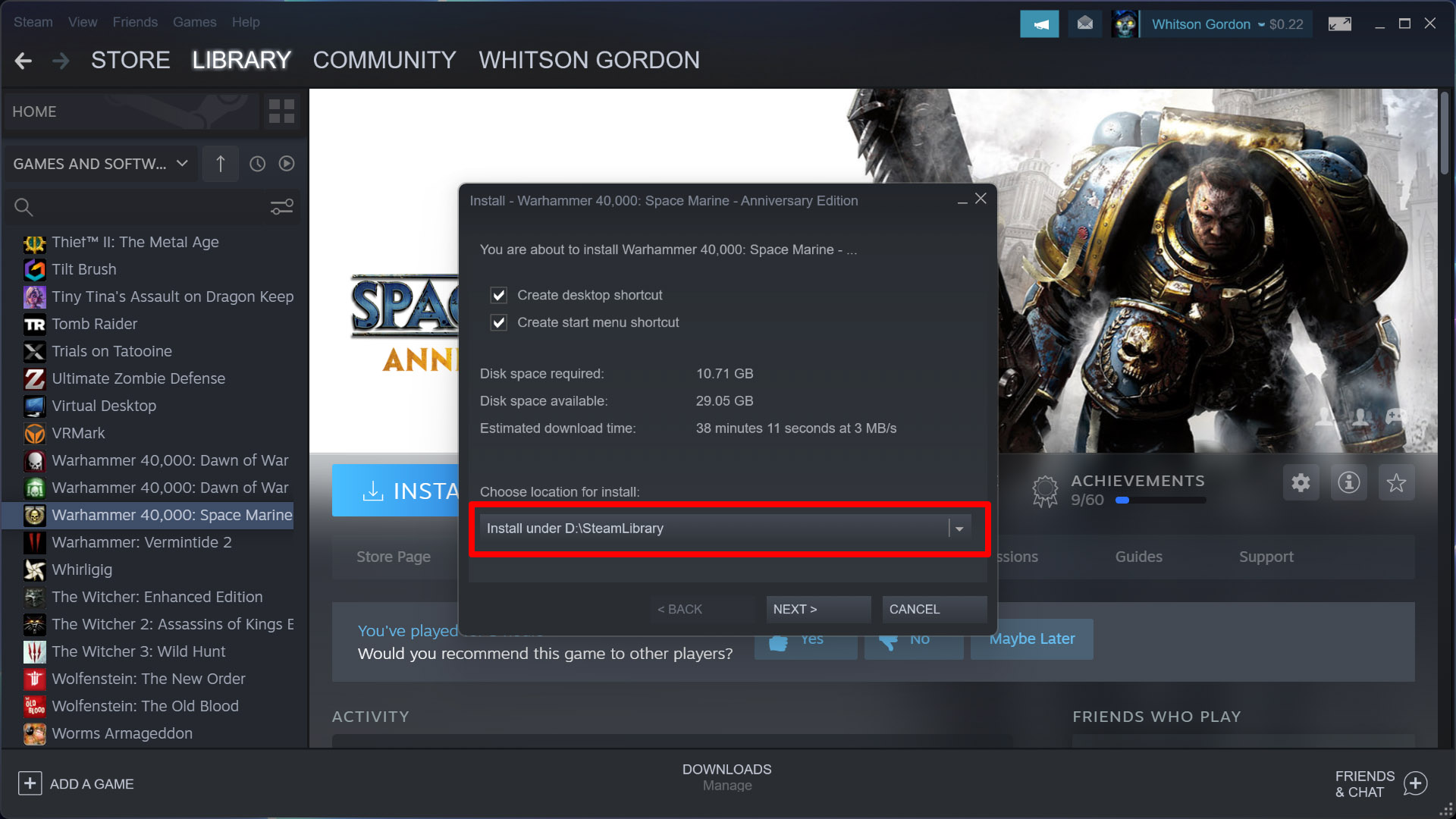
Đối với Steam : Vào Steam > Settings > Downloads > Steam Library Folders và nhấp vào dấu cộng ở trên cùng để thêm một Steam Library Folder mới. Chọn ổ đĩa microSD của bạn từ danh sách thả xuống và nhấp vào Add. Bây giờ, khi bạn cài đặt một trò chơi, thư viện mới của bạn sẽ xuất hiện trong danh sách thả xuống bên dưới “Choose Location for Install” như minh họa ở trên.
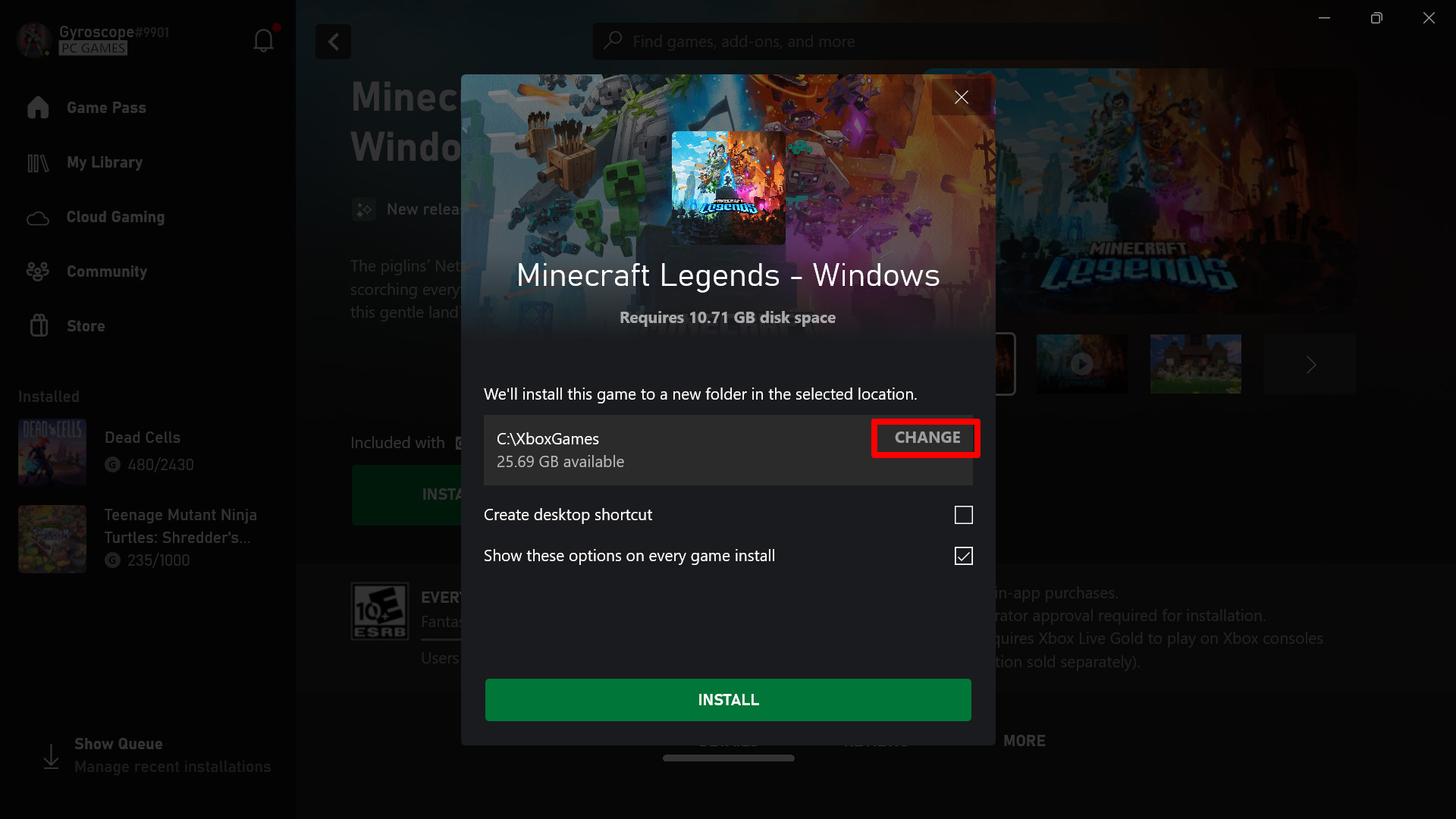
Đối với Xbox : Khi bạn bắt đầu cài đặt một trò chơi Xbox mới, bạn sẽ thấy hộp thoại có nội dung "We’ll install this game to a new folder in the selected location". Nhấp vào nút Thay đổi bên dưới hộp thoại đó, chọn một thư mục trên thẻ SD của bạn và nhấp vào Cài đặt.
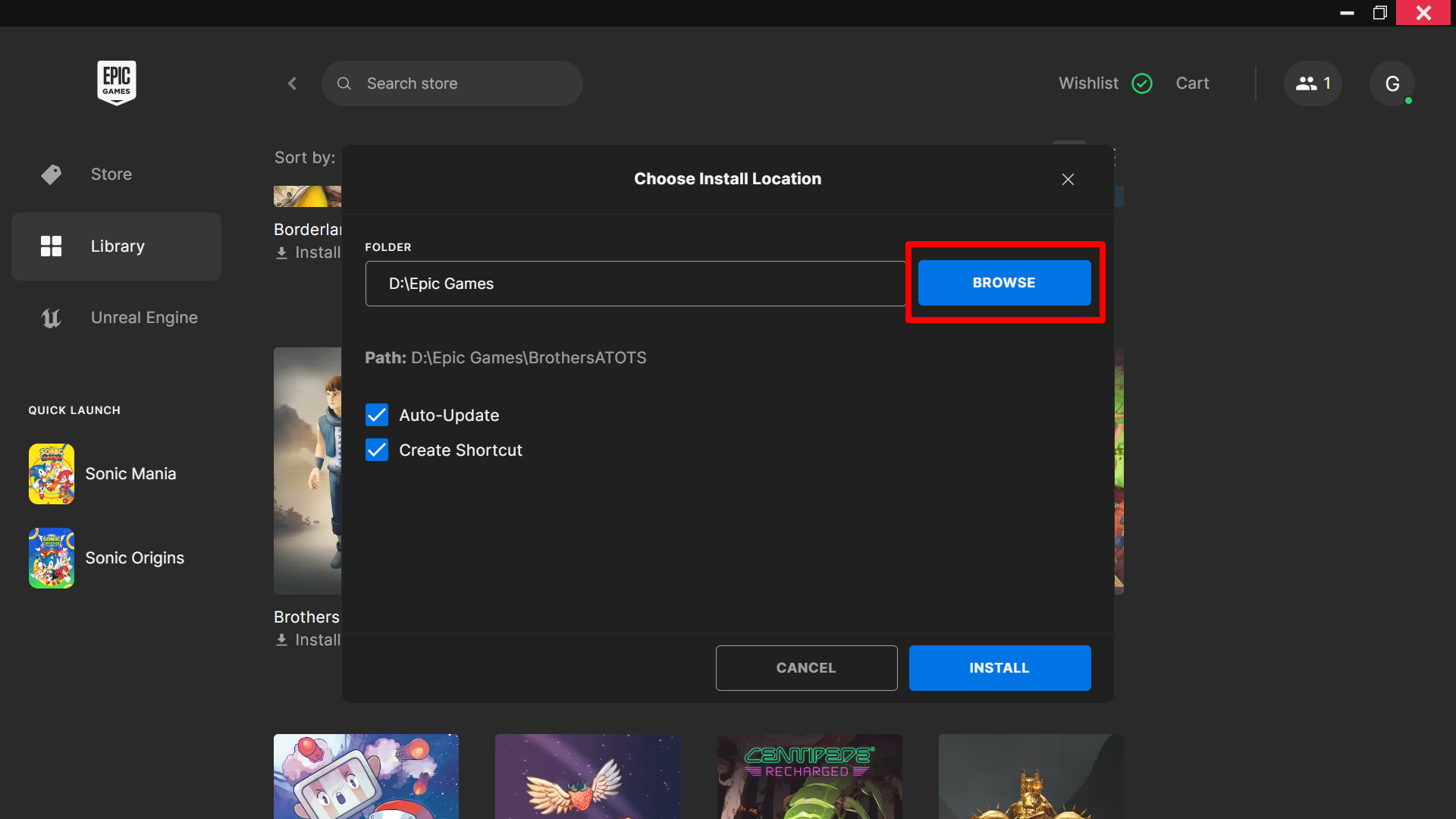
Đối với Epic Games : Khi bạn bắt đầu cài đặt một trò chơi Epic mới, bạn sẽ thấy tùy chọn Install Location. Nhấp vào Browse và điều hướng đến một thư mục trên thẻ nhớ microSD của bạn để cài đặt trò chơi ở đó thay vì ổ C:.
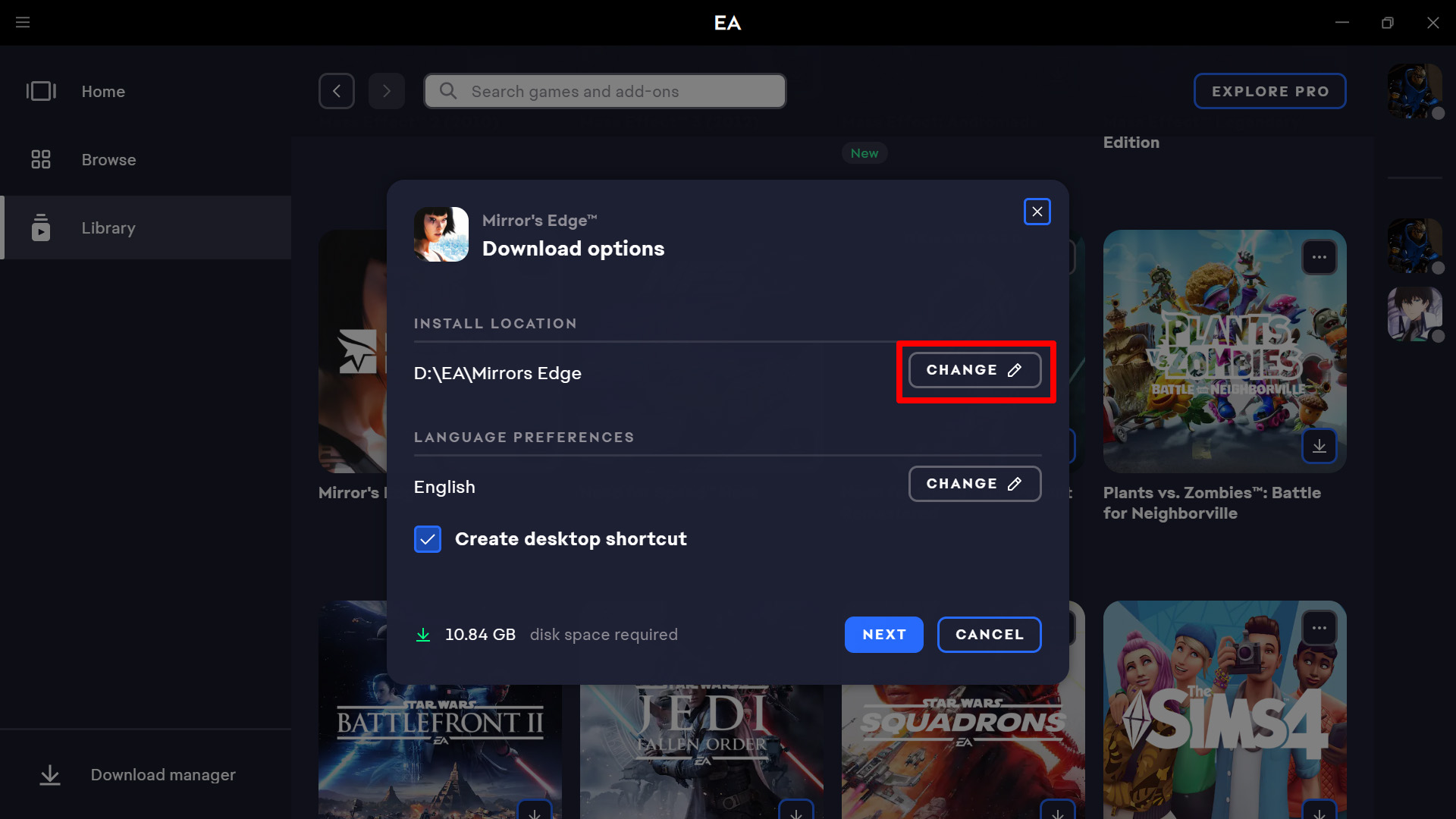
Đối với EA : Khi bạn cài đặt một trò chơi mới, bạn sẽ thấy tùy chọn "Install Location" trong trình hướng dẫn. Nhấp vào nút Thay đổi để chọn thư mục trên thẻ nhớ microSD để cài đặt, sau đó nhấp vào Next to install.
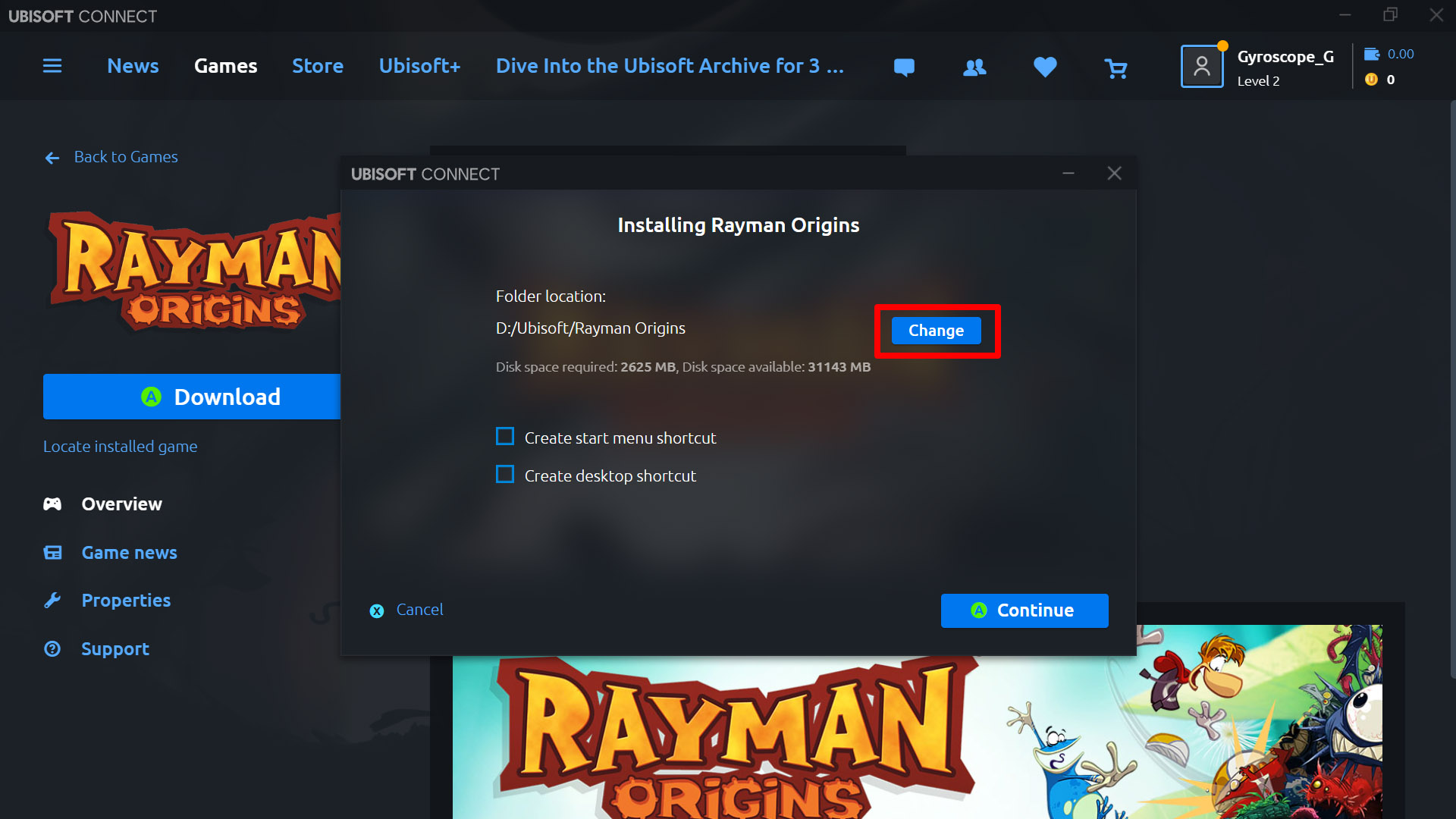
Ubisoft Connect : Cài đặt trò chơi mới như bình thường và bạn sẽ được yêu cầu "Folder Location" khi tải xuống. Nhấp vào nút Thay đổi để chọn thư mục trên thẻ nhớ microSD thay vì ổ C:.
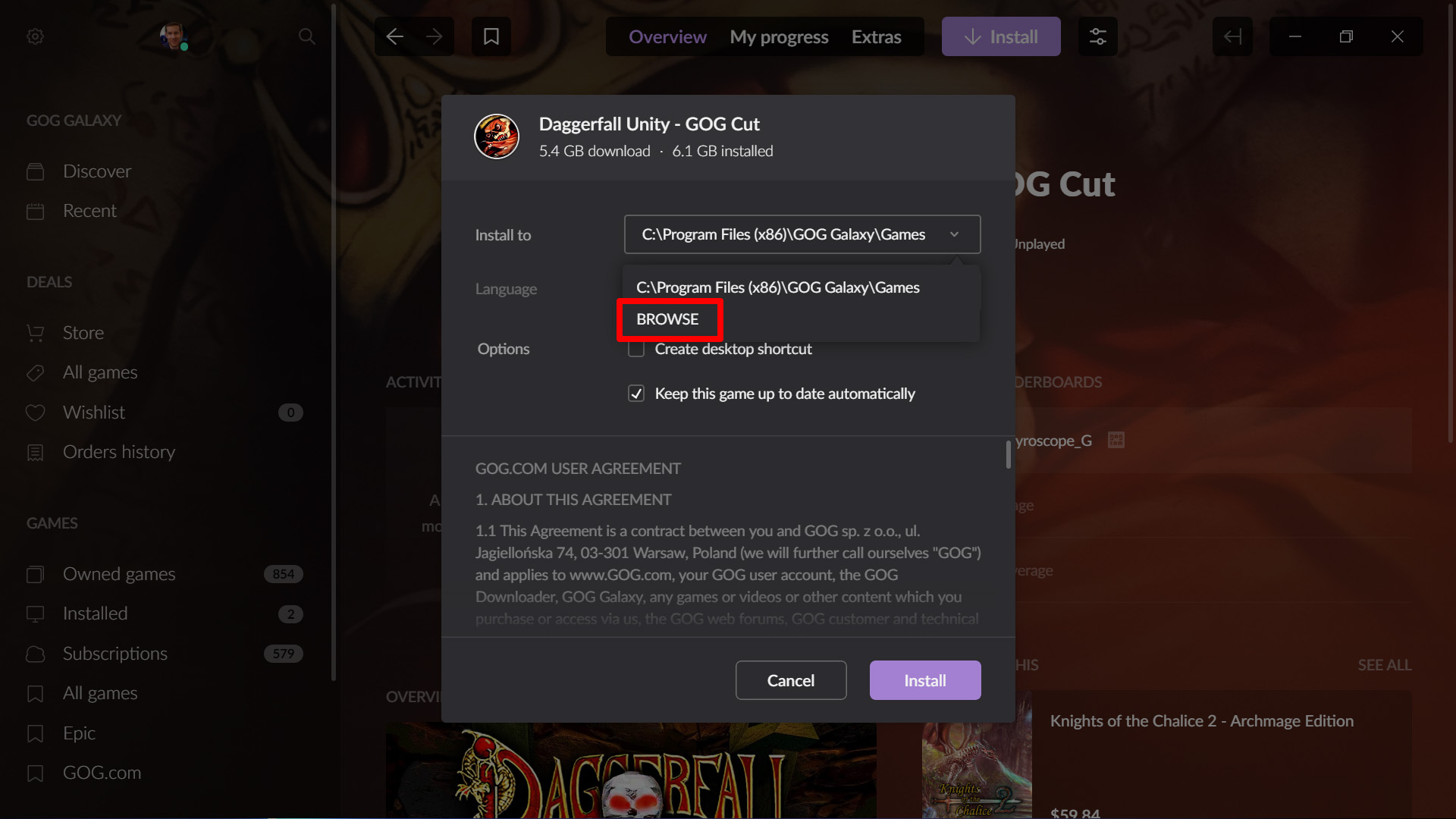
GOG Galaxy : Khi cài đặt một trò chơi mới từ GOG, bạn sẽ thấy menu thả xuống "Install To" cho phép bạn chọn một vị trí khác ngoài vị trí mặc định. Chỉ cần nhấp vào Duyệt để chọn một thư mục trên thẻ SD của bạn, sau đó tiếp tục cài đặt trò chơi.
Trên đây là các thao tác cài đặt game vào thẻ SD trên ROG Ally và Ally X áp dụng cho các nền tảng game Steam, Xbox, Epic, EA,...Chúc bạn thực hiện thành công.
Cập nhật deal hot ROG Ally và Ally X hiện có:
Model | Giá | Nơi Mua | Khuyến Mãi |
|---|---|---|---|
ROG Ally | Chỉ từ 12.990.000đ | ||
ROG Ally X | 24.990.000đ |


